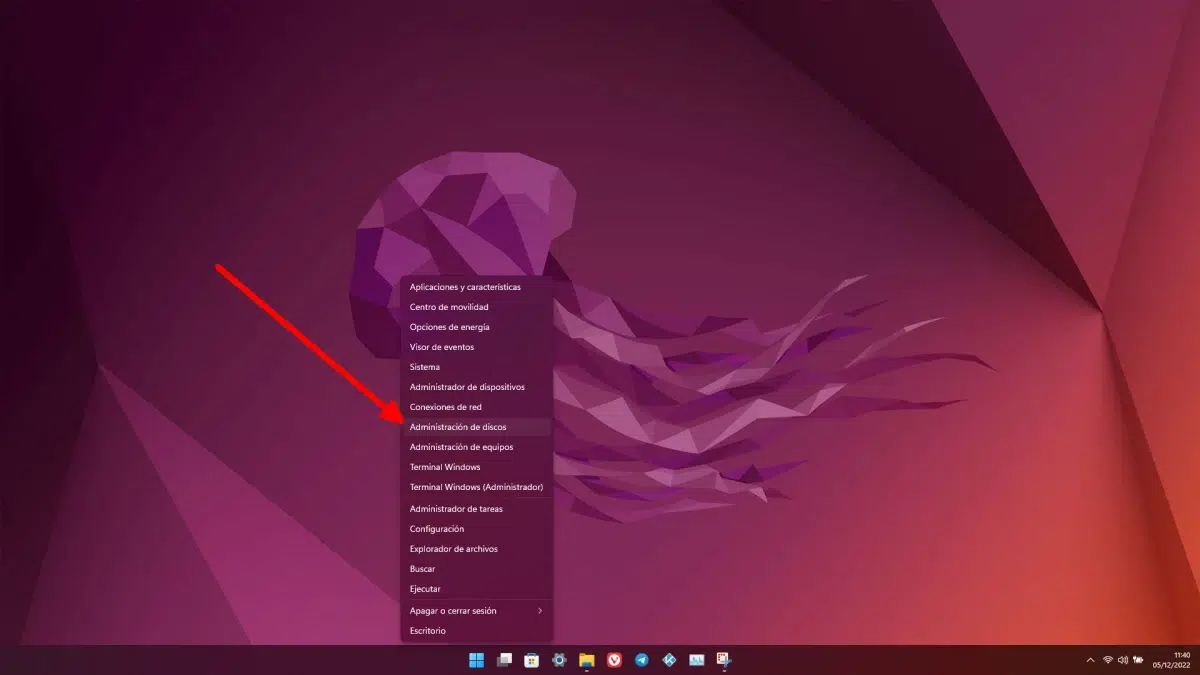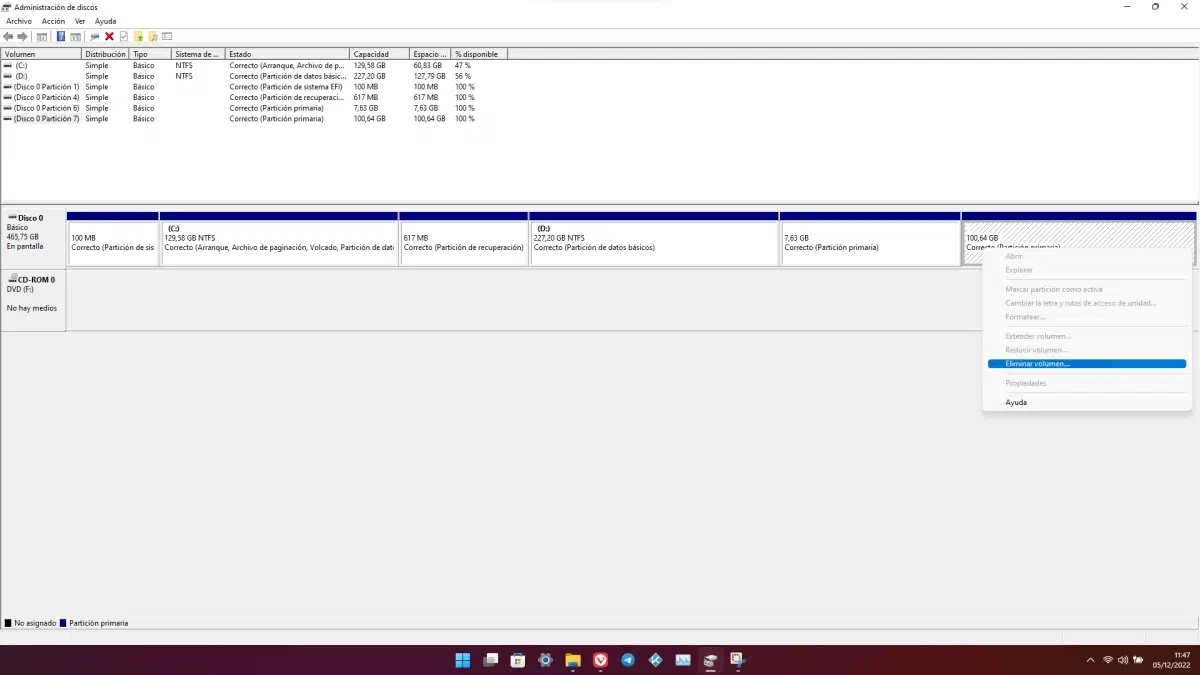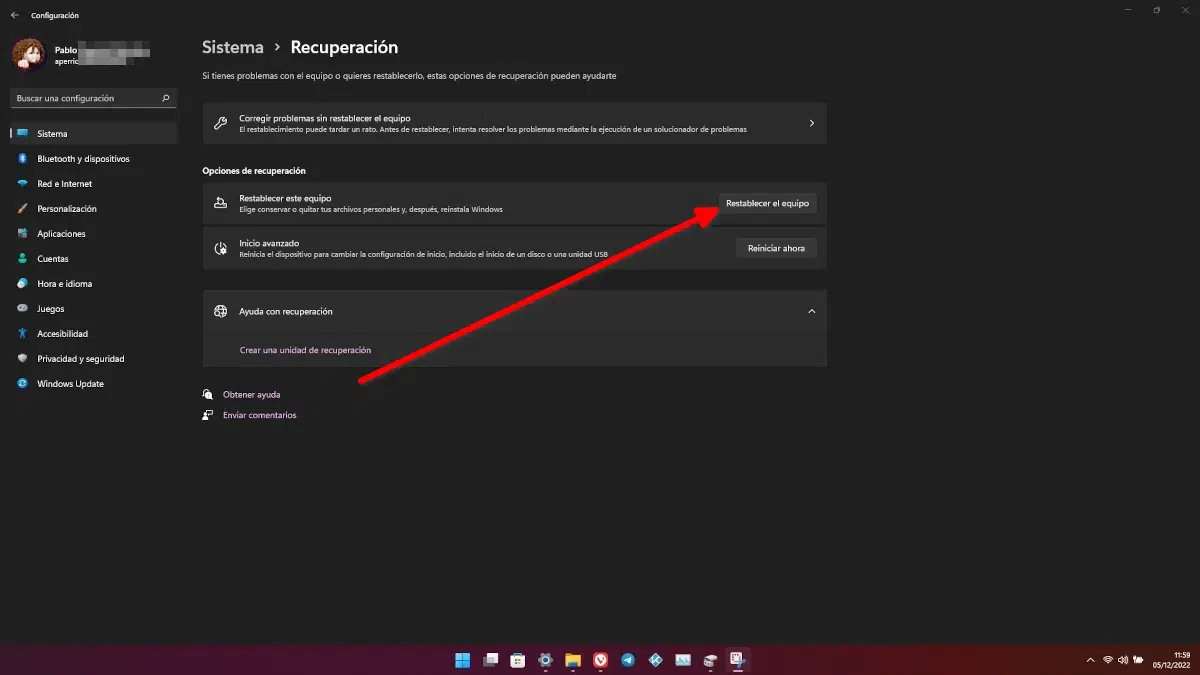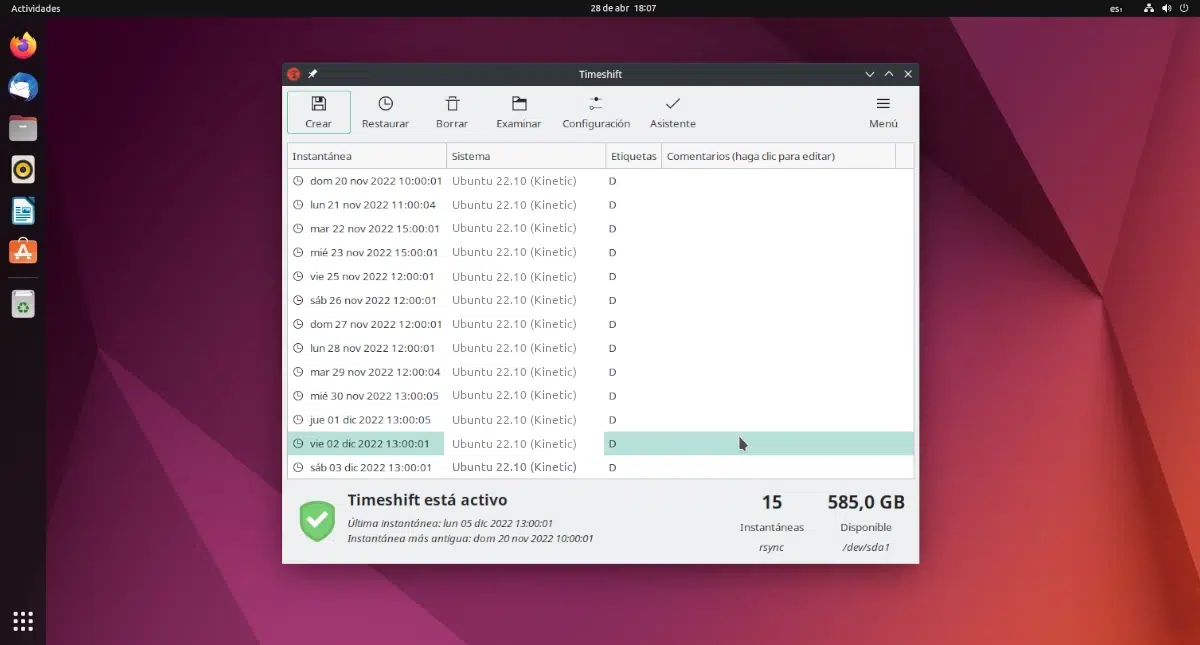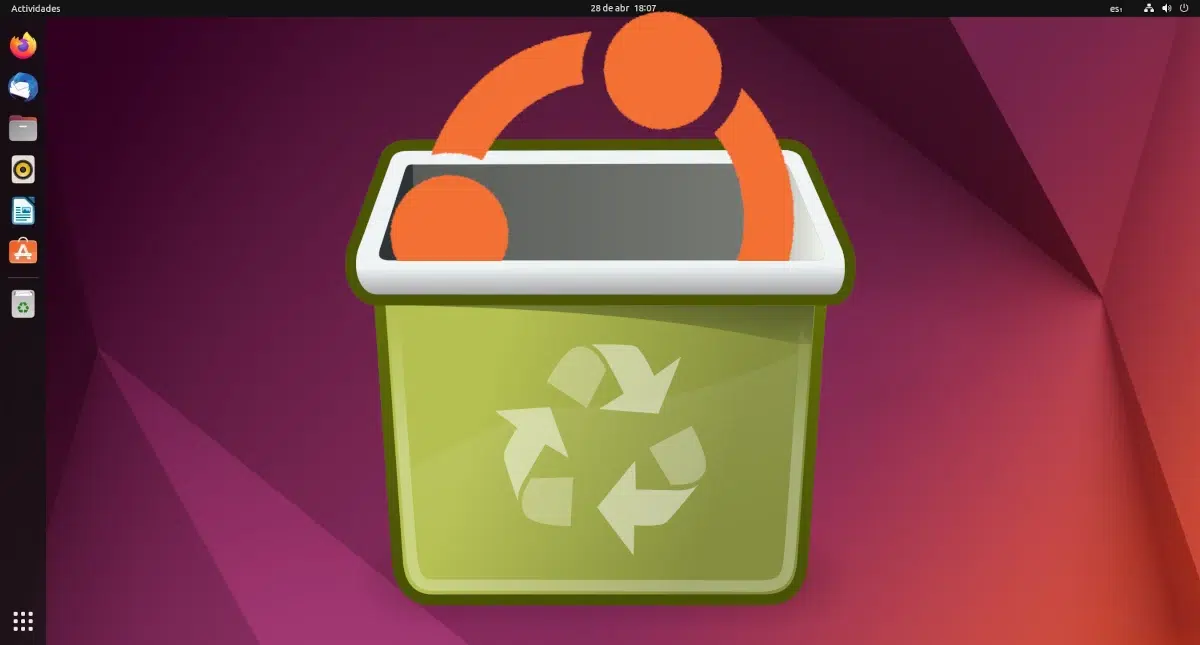
Якщо ви прийшли сюди, це тому, що ви збираєтеся залишити Ubuntu. Наприклад, коли ми хочемо скасувати підписку на послугу, ми збираємося пояснити як видалити Ubuntu, але не без спроб зупинити вас, надавши відповідну інформацію, щоб ви залишалися в цій чудовій операційній системі, яка навіть дала назву цьому блозі. Ubuntu є найпоширенішим у світі Linux, але ми можемо зрозуміти, чому хтось хоче залишити його, особливо якщо вони цього не зробили.
Перш за все, скажіть, що "ubuntu" не програма. Тому відповідь на питання про те, як видалити Ubuntu, не буде легкою. Ми говоримо про операційну систему, а операційні системи не видаляються. Їх можна видалити, їх можна замінити іншими, їх можна відновити... але не видалити за визначенням. Тому, перш ніж ми повинні знати, що ми маємо в руках і чого ми хочемо досягти.
Як видалити Ubuntu, якщо я використовую подвійне завантаження
Наявність двох операційних систем на одному комп’ютері називається з подвійним завантаженням або подвійне завантаження. Багато років тому Ubuntu можна було встановити разом з Windows за допомогою інсталятора, який використовується в системі Microsoft. Це було дуже зручно, оскільки його можна було встановлювати та видаляти, як програму, але тепер це в минулому. Тепер, щоб інсталювати Ubuntu разом з Windows, ми повинні зробити це за допомогою офіційного інсталятора, стежачи за тим, щоб нічого не зламати, інакше він може не запустити Windows.
Коли встановлюємо Ubuntu разом із Windows, зрештою ми повинні зробити його Ubuntu, точніше його GRUB, який керує завантаженням. Якщо ми зробимо це правильно, під час запуску комп’ютера з подвійним завантаженням ми побачимо GRUB, а в ньому параметри входу в Ubuntu, у параметрах комп’ютера або в Windows.
Найбезпечніший
Найбезпечніший не найелегантніший: видалити розділ (розділи), де знаходиться Ubuntu, залишивши GRUB продовжувати виконувати свою роботу. Таким чином ми відновимо простір, який займає Ubuntu, але він не запускатиметься безпосередньо у Windows; Windows потрібно буде вибирати вручну під час кожного завантаження, інакше вона намагатиметься увійти в Ubuntu, і, оскільки її більше не існує, видаватиме нам помилку.
Якщо ми не хочемо ризикувати втратою нічого з Windows і все, що ми хочемо, це відновити простір, який використовується Ubuntu, нам потрібно перейти до інструменту керування розділами Windows і звідти видалити розділ Ubuntu:
- Перш за все, ми не повинні починати будь-який подібний процес, не зробивши резервну копію всіх важливих файлів.
- Коли резервне копіювання вже зроблено, ми клацаємо правою кнопкою миші на піктограмі Windows і вибираємо «Керування дисками».
- Коли інструмент відкриється, ми повинні знайти розділи, які використовує Ubuntu, клацнути на них правою кнопкою миші та видалити їх. Оскільки ми вирішили тут використовувати GRUB, нам не потрібно торкатися системного розділу EFI.
Логічно, це те, чого я не хочу робити, тому я не можу надати знімки екрана з наступними кроками. Але, в основному, він приймає попереджувальні повідомлення. Після видалення ми клацнемо правою кнопкою миші на розділі Windows і змінимо його розмір, щоб він займав усе, що залишилося порожнім.
Як ми вже пояснювали, це лише звільнить простір, але це найбільше звичайно, тому що ми б залишили завантаження як є. Спробуйте інші методи, все буде більш придатним, але ми можемо втратити все, що також було в нашій установці Windows.
Відновлення Windows
Іншим варіантом буде відновлення вікон і молитися про те, щоб у ході, який часом може нас дратувати, він «вкрав» наш завантажувач. Для цього в Windows 11 ми перейдемо в «Параметри / Система / Відновлення» і натиснемо «Скинути комп’ютер»:
Натиснувши, з’явиться вікно, яке дозволить нам зберегти файли, і ми повинні вибрати «так», якщо ми хочемо зберегти наші файли, або «ні», якщо ми хочемо повернутися до Windows 11, як після встановлення з нуля.
Що може статися, але це не гарантовано, так це те, що Windows вирішить сама відновити завантаження, змініть його порядок і запустіть знову з Windows, а не з GRUB. Якщо нам це вдасться, ми зможемо зробити те, що ми пояснювали в попередньому пункті, тобто видалити розділи, які використовує Ubuntu, але залишити EFI недоторканим.
Те, що тут пояснюється, може статися випадково під час оновлення Windows, тому, якщо ми не поспішаємо, ми можемо дочекатися великого щомісячного оновлення, щоб побачити, чи завантаження повернеться туди, де нам цікаво.
перевстановлення windows
Це не провалиться. Якщо ми хочемо використовувати лише Windows, перевстановіть операційну систему це точно спрацює. Тут нам не потрібно було б бути обережними, оскільки те, про що ми думаємо, починається з нуля, і процес буде таким самим, як той, який ми використовуємо під час встановлення Windows. Просто під час керування розділами ми видалимо все, хоча з інсталяційного компакт-диска ми також можемо спробувати зберегти файли. Логічно, що ми попередньо зробимо резервну копію всіх наших важливих документів.
Як видалити Ubuntu і встановити інший дистрибутив
Якщо ми хочемо просто використовувати інший розподіл, процес відбувається через щось простіше: збережіть найважливіші дані та документи та почніть з нуля.
Він може уникайте встановлення з нуля під час виконання дистрибутива (перехід від одного дистрибутива до іншого), якщо перед інсталяцією ми виконали ручне розділення та створили принаймні один додатковий розділ із точкою монтування в /home. Саме там будуть зберігатися всі наші дані та налаштування, і це гарна і погана ідея водночас. Хороша річ полягає в тому, що ми матимемо всі наші файли та налаштування там, але погана річ полягає в тому, що конфігурація може бути не найкращою для нашої нової інсталяції, і там можуть бути папки, які не потрібні. Ми можемо скинути частину конфігурації, натиснувши Ctrl + H щоб показати приховані файли та видалити папки, які нам не потрібні.
Секрет тут полягає, по-перше, у створенні розділу з точкою монтування /home під час встановлення дистрибутива, а по-друге, під час встановлення нового дистрибутива поверніться до розділення вручну, а не позначайте /home для форматування.
Як відновити Ubuntu без втрати даних
На жаль, Ubuntu не має опції відновлення, як у Windows, але в Linux є такі параметри, як використання TimeShift. По суті, нам потрібно підготувати розділ, щоб резервні копії створювалися з певною періодичністю. Навіть якщо є багато резервних копій, простір буде використано лише один раз; По-друге, програма створює символічні посилання на файли.
Інший варіант завантажити образ операційної системи, завантажтеся з USB, почніть процес інсталяції, виберіть розділи вручну та не встановлюйте прапорці для форматування розділів Ubuntu. Що ми зробимо тут, це перевстановимо операційну систему поверх поточної. Якщо ми не проти втратити інформацію, тому що хочемо почати з нуля, ми можемо дозволити цьому зробити це автоматично або позначити розділи, щоб вони були відформатовані.
Проблема в робочому столі? Зміни це
Ubuntu, хоч і існує як основна операційна система, насправді є базовою. Багато операційних систем «є» Ubuntu, і сьогодні вони є 9 офіційних смаків. Якщо вам не сподобався в Ubuntu її інтерфейс користувача чи програми, то вам не подобається GNOME. Між офіційні смаки ми також можемо вибрати:
- KDE / плазма: це робочий стіл, створений для продуктивності, але при цьому легкий і настроюваний. Це той, який використовується Kubuntu та Ubuntu Studio.
- LXQt: це легкий робочий стіл, розроблений переважно для використання в командах з низьким ресурсом. Хоча спочатку це не було настільки настроюваним, з плином часу воно стає все більш настроюваним. Lubuntu використовує робочий стіл.
- Xfce: Це ще один легкий робочий стіл. Теорія свідчить, що він трохи менш настроюваний, ніж LXQt, але також більш настроюваний. Це робочий стіл, який використовує Xubuntu.
- Будгі: Цей робочий стіл відносно молодий і схожий на GNOME з налаштуваннями, щоб зробити його дизайн більш сучасним. Ubuntu Budgie використовує робочий стіл.
- MATE: під цією назвою Мартін Вімпрес намагався змусити користувачів Ubuntu, які віддають перевагу класиці, не змушувати використовувати Unity. Він використовує дизайн Ubuntu до 2010 року з оновленнями, які покращують його щороку, і це той, який використовується Ubuntu MATE.
- Єдність: цей робочий стіл був спочатку розроблений Canonical, але вони відмовилися від нього, щоб повернутися до GNOME. Молодий розробник відновив його, і він повернувся до життя. Це той, який використовується Ubuntu Unity.
- ukui: Цей робочий стіл розроблено за власним проектом і призначений переважно для китайської громадськості. Це те, що використовує Ubuntu Kylin.
Більше інформації про встановлення інших робочих столів, тут.
Серед неофіційних також є версія з Cinnamon, інша з Deepin, ще одна з Sway... не кажучи вже про такі проекти, як Linux Mint.
Якщо ми дійсно хочемо використовувати інший інтерфейс, нам потрібно зробити те, що пояснюється в пункті про те, як відновити, але за допомогою нового образу ISO.
Ми сподіваємося, що серед варіантів, описаних у цій статті, ви знайшли відповідь на своє запитання про те, як видалити Ubuntu. Але також те, що нам вдалося переконати вас залишитися.